Wijzigingen op YouTube worden niet in één keer voor alle gebruikers doorgevoerd. Google test ze op de live site na ze intern te hebben getest door ze alleen in te schakelen voor een fractie van het gebruikersbestand van de site om eerst statistieken te verzamelen die het gebruikt om de impact van de wijziging op de website te meten.
Het bedrijf test momenteel een nieuw transparant spelerontwerp op YouTube dat het afspelen en de bediening op twee fundamentele manieren verandert.
De eerste verandering is dat je de video onder de spelerinterface ziet dankzij het transparante ontwerp ervan.
Hoewel dat er geweldig uitziet, zal het automatisch verbergen van de speler een grotere impact hebben op de website voor videostreaming.
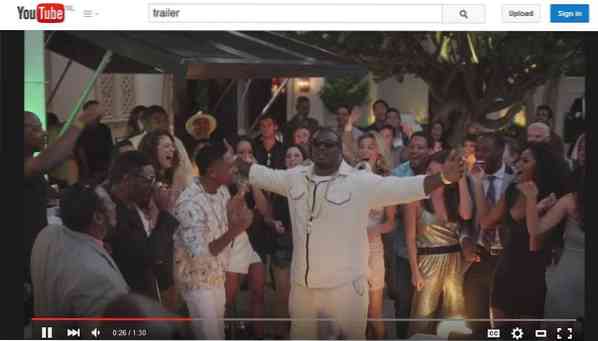
De spelerinterface wordt weergegeven bij het opstarten en wanneer de muis zich in het videogebied bevindt. Zodra je het wegzet, wordt het op de site verborgen zolang het niet terug wordt verplaatst.
De functionaliteit van de speelbalk zelf is helemaal niet veranderd.
Activeer het nu
Een cookie die YouTube instelt, bepaalt of je de nieuwe spelerinterface of de oude krijgt. Hieronder vindt u instructies over hoe u de cookie kunt wijzigen om de nieuwe spelerinterface op YouTube in Firefox en Chrome in te stellen.
Firefox-gebruikers hebben het het gemakkelijkst:
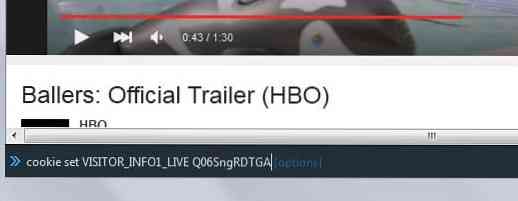
- Gebruik op YouTube Shift-F2 om de ontwikkelaarsconsole weer te geven.
- Zoals u wellicht weet, wordt het geleverd met functionaliteit om cookies in Firefox in te stellen, te wijzigen en te verwijderen.
- Schrijf of kopieer cookie-set VISITOR_INFO1_LIVE Q06SngRDTGA en druk daarna op enter.
- Dit stelt de juiste cookie in. Laad de pagina opnieuw en u zou de nieuwe spelerinterface moeten krijgen.
- Houd er rekening mee dat u hiervoor mogelijk moet overschakelen naar de Amerikaans-Engelse interface op de site.
Google Chrome-gebruikers moeten een extensie downloaden waarmee ze cookies in de browser kunnen bewerken. EditThisCookie is er een van. Klik op de knop van de extensie terwijl u op YouTube bent en wijzig de cookie VISITOR_INFO1_LIVE door de waarde ervan te vervangen door Q06SngRDTGA.
Herladen en vanaf dat moment moet de nieuwe spelerinterface ook worden gebruikt. Om terug te gaan, verwijdert u de cookie zodat deze opnieuw wordt ingesteld wanneer u de volgende keer een pagina op YouTube laadt.
Tik in Chrome op F12 terwijl je op YouTube bent. Selecteer bronnen > Cookies > www.youtube.com, klik met de rechtermuisknop op VISITOR_INFO1_LIVE en selecteer verwijderen in het contextmenu.
Gebruik in Firefox Shift-F2 terwijl u op YouTube bent om de Developer Toolbar opnieuw te openen. Typ de cookielijst en selecteer verwijderen naast VISITOR_INFO1_LIVE om deze in de browser te verwijderen. (via Google Systeem en Cashy)
 Phenquestions
Phenquestions


